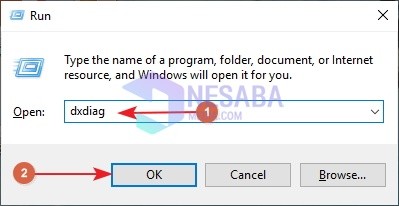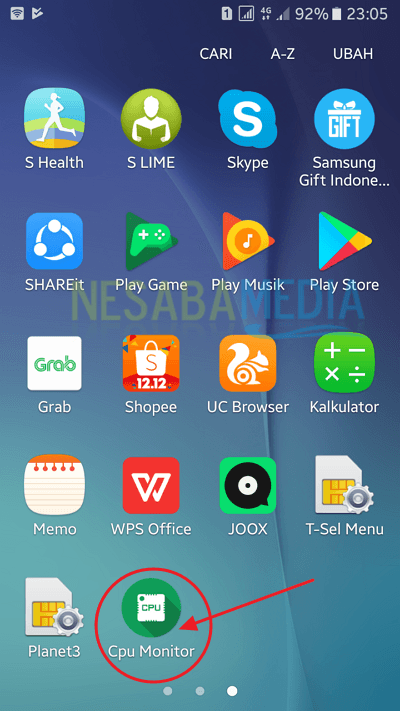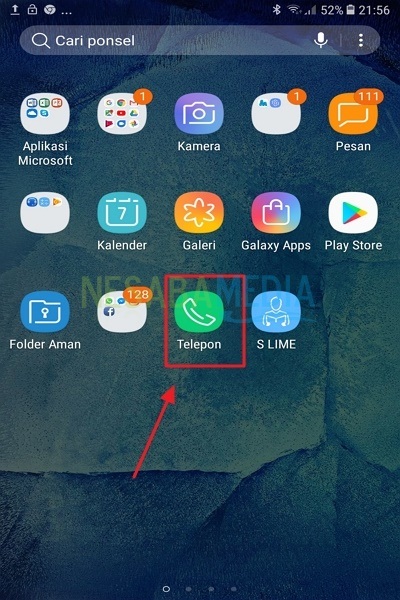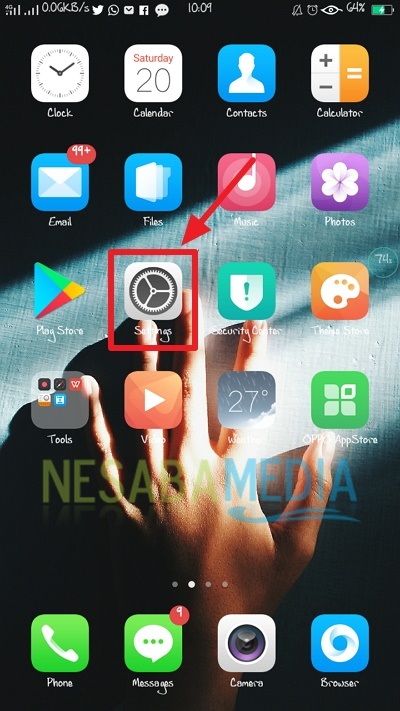Ecco come controllare accuratamente la temperatura del laptop, lo sai?
Il prezzo dei laptop è sempre più conveniente, soprattutto conl'esistenza di un sistema di pagamento a credito, rendendo i laptop non può più essere considerato un oggetto di lusso. Anche se il numero di proprietari non è tanto quanto quello di un proprietario di cellulare, puoi vedere molte persone che trasportano laptop durante le loro attività quotidiane, specialmente nelle posizioni degli hotspot WiFi e negli ambienti di campus e ufficio. Principalmente usato per lavoro online e lavoro, ma non pochi usano i laptop per giocare.
Inoltre, non è raro che gli utenti utilizzino i loro laptopmolto tempo per fare un lavoro pesante, ad esempio per il rendering 3D, senza essere accompagnato da un adeguato sistema di raffreddamento. La temperatura del laptop aumenta anche drammaticamente fino a quando non si surriscalda, causando quindi vari problemi come BSOD che si verificano ripetutamente, file corrotti o mancanti, per danneggiare i componenti del laptop.
Proprio come un PC, anche le alte temperature sono auno dei problemi che i proprietari di laptop devono affrontare. È proprio questo problema di temperatura che è più suscettibile ai laptop a causa delle loro dimensioni molto più ridotte in modo che l'interno sia molto stretto. A causa del fattore dimensioni, la soluzione di raffreddamento che può essere installata su un laptop è molto più limitata rispetto a un PC.
Come controllare accuratamente la temperatura del laptop
Per mantenere il laptop resistente, è necessarioAssicurarsi che la temperatura del laptop rimanga normale mentre lo si utilizza. Per come controllare la temperatura del laptop, non è necessario toccare ripetutamente il corpo del laptop. C'è un modo più pratico del metodo manuale che si basa esclusivamente sul senso del tatto. Ecco come:
1. Scarica l'applicazione HWMonitor attraverso questo link.
2. Quindi installare l'applicazione come al solito. Quindi aprire HWMonitor. Visualizza HWMonitor più o meno come l'immagine qui sotto. Con HWMonitor, puoi anche controllare la temperatura di ciascun hardware a partire da CPU, disco rigido, SSD, RAM e così via.

3. Concentrarsi sulla sezione temperature, Nella foto sono le informazioni sulla temperatura del laptop che utilizzo (ASUS ROG GL503GE). Per facilitare la conoscenza della normale temperatura del laptop, vedere la tabella seguente:
Temperatura normale del laptop
| attività | esempio | Temperatura normale |
|---|---|---|
| ordinario | Navigazione, apertura signora Office (Word, Excel, PowerPoint ecc.) |
50-70 ° C |
| Il peso | Esecuzione di una macchina virtuale, editing video, Rendering, Maen Heavy Games, ecc. |
70-100 ° C |
Se all'inizio accendi il laptop (inviodesktop), la temperatura supera i 70 ° C, quindi non è normale. Potrebbe essere un programma pesante in esecuzione all'avvio o c'è un problema con l'hardware, come il dissipatore di calore del laptop che non gira. Una volta ho menzionato il problema del dissipatore di calore che non ruota (l'articolo qui) che causa la temperatura del laptop al di sopra del normale anche se non viene utilizzato per aprire alcun programma.
copertura
Controllando sempre la temperatura del laptop, puoi farloscoprire immediatamente quando la temperatura inizia a riscaldarsi in modo che possa intervenire immediatamente. L'azione consigliata è smettere di usare il laptop e spegnerlo per un po '. Meglio resistere all'impulso di continuare a giocare rispetto a un laptop rotto per spendere un sacco di soldi per risolverlo.
Anche se c'è qualcosa che devi davverofallo subito, puoi salvarlo su un'unità flash o su un archivio cloud, quindi utilizzare un PC per accedere ai file e continuare il lavoro. Puoi anche prendere in prestito il laptop di un amico che non viene utilizzato se non c'è un PC intorno a te.
Se vuoi ancora continuare a usarelaptop, almeno devi trovare un modo per abbassare la temperatura del laptop per evitare il surriscaldamento. Alcuni di quelli che puoi provare sono spostarti in un'altra stanza che è una temperatura ambiente più grande o più fredda, disattivare alcuni processi in background non necessari, attivare la modalità Risparmio batteria per quelli di voi che usano Windows 10, cambiare il piano di alimentazione da Prestazioni elevate a Bilanciato o Alimentazione Risparmio e utilizzo di un pad di raffreddamento. L'uso di raffreddamento aggiuntivo come una ventola da scrivania può anche aiutare a raffreddare le temperature del laptop.